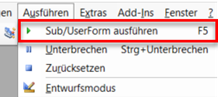Wie Man alle Bilder/ Objekte aus einer Excel-Arbeitsmappe Entfernt
In diesem Lernprogramm erfahren Sie, wie Sie alle Bilder in einem Excel-Arbeitsblatt auf einmal entfernen können.
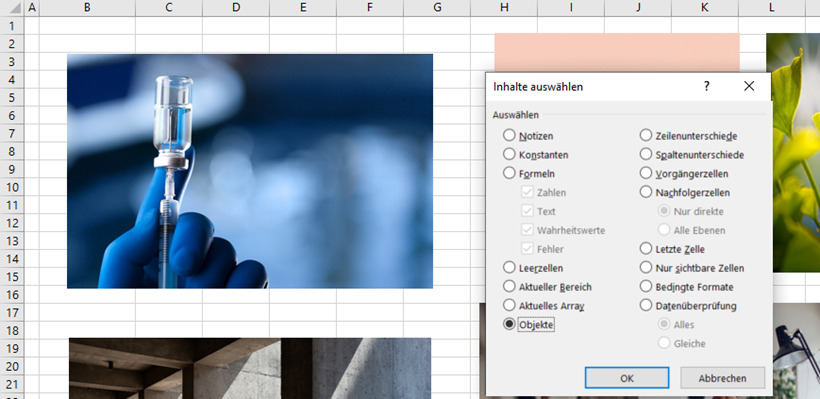
Entfernen von Bildern mit Inhalt auswählen
1. Um alle Bilder in Ihrem Excel-Arbeitsblatt auszuwählen, wählen Sie in der Multifunktionsleiste Start > Suchen & Auswählen > Inhalte auswählen.
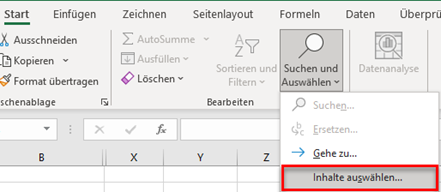
2. Wählen Sie Objekte und klicken Sie dann auf OK.
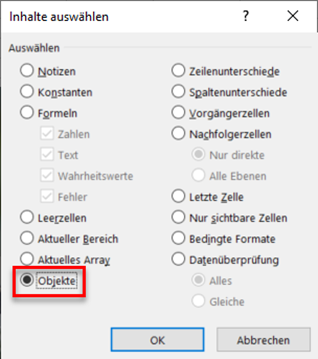
Alle Objekte (Bilder) auf dem aktiven Arbeitsblatt werden ausgewählt.
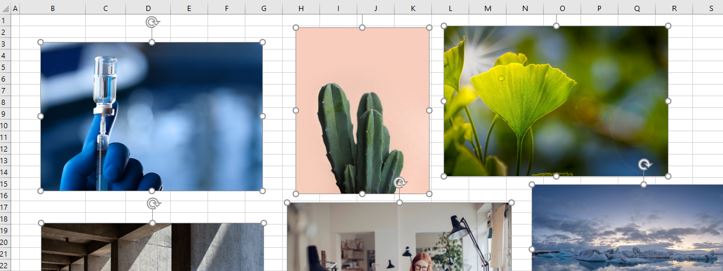
3. Drücken Sie Löschen.
Bilder mit VBA entfernen
Wir können auch alle Bilder mit einer VBA-Schleife löschen.
Sub DeletePictures()
Dim oPic As Shape
Dim wb As Workbook
Dim ws As Worksheet
'Schleife durch alle Arbeitsblätter
For Each ws In ActiveWorkbook.Worksheets
'Schleife durch alle Objekte im ausgewählten Arbeitsblatt
For Each oPic In ws.Shapes
'Objekt löschen
oPic.Delete
Next oPic
Next ws
End Sub1. Drücken Sie in Excel ALT + F11 auf der Tastatur, um zum VBE (Visual Basic Editor) zu wechseln.
2. Wählen Sie im Menü Einfügen > Modul.
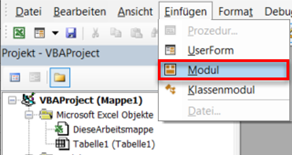
3. Geben Sie den obigen Code in das Modulfenster ein.
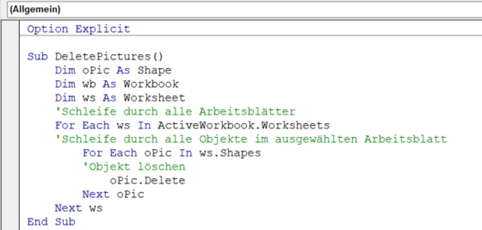
4. Vergewissern Sie sich, dass Sie innerhalb Ihrer Unterprozedur geklickt haben, und klicken Sie dann auf Ausführen oder drücken Sie F5 auf der Tastatur, um den Code auszuführen.